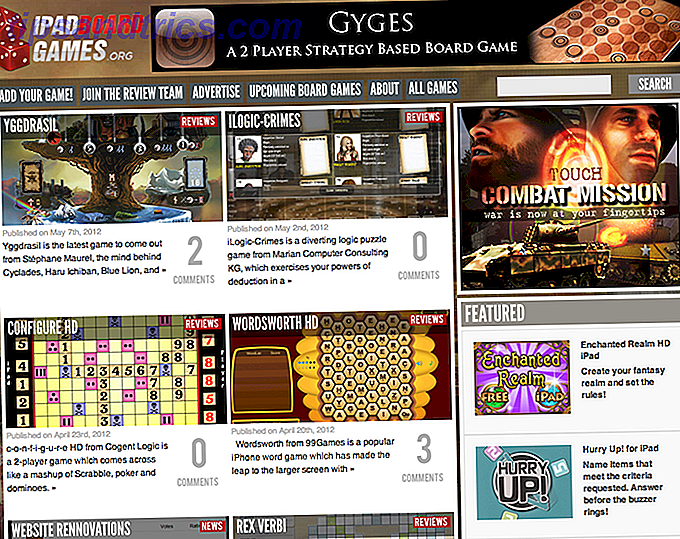Linux-verdenen består frem for alt af mange og mange valgmuligheder. Du kan blande og matche software til din smag fra ting som filadministratorer Hvilken Linux-filbrowser er mere produktiv: Nautilus eller Dolphin? Hvilken Linux-filbrowser er mere produktiv: Nautilus eller Dolphin? Wsers af konkurrerende desktop-miljøer vil bemærke, at de bruger forskellige filadministratorer - en vigtig del af desktopproduktiviteten. Overraskende er der mange ting, der kan gå rigtigt eller forkert med en ... Læs mere til hele dit operativsystem De bedste Linux operativsystemer De bedste Linux operativsystemer Der er Linux distros til rådighed til alle formål, hvilket gør at man vælger en vanskelig . Her er en liste over de allerbedste Linux operativsystemer til at hjælpe. Læs mere . Det samme gælder for dit skrivebordsmiljø. Det er dit valg: Top 10 Linux-skrivebordsmiljøer. Det er dit valg: Top 10 Linux-skrivebordsmiljøer Fra Gnome til KDE, fra MATE til Unity, er der mange valgmuligheder derude. Hvor skal du starte? Overvældet? Start her. Læs mere, bunden af software, som du kører dine programmer på.
Dette er især tilfældet med KDEs Plasma-skrivebord KDE Explained: Et kig på Linux mest konfigurerbare skrivebordsinterface KDE Explained: Et kig på Linux mest konfigurerbare desktopinterface Hvad ser Linux ud? Nogle gange, Enhed; andre gange, GNOME. Ofte kører Linux KDE. Hvis du ikke bruger den tidligere K Desktop Environment på din Linux-pc, er det nu på tide at ændre! Læs mere . Det er bygget med masser af muligheder for brugerne at lege med og er ekstremt fleksibel. Du kan endda få det til at ligne Windows eller macOS Få Linux til at ligne MacOS med disse nemme tweaks Få Linux til at ligne MacOS med disse nemme tweaks Hvis du kan lide Linux, men vil have det til at se mere ud som macOS, har du held og lykke! Lad os guide dig gennem trinene for at gøre dit Linux-skrivebord opfør og se ud som Apples macOS. Læs mere eller noget imellem. Applets og widgets bygget til dette skrivebord udvider den yderligere.
Få Plasma Add-Ons
OpenDesktop.org-webstedet fungerer som vært for mange af KDE's udvidelser, sammen med andet indhold til forskellige desktop-miljøer. Plasma har en indbygget måde at hente dem på, så du ikke behøver at bekymre sig om de finere detaljer. Det vil også automatisk udtrække Sådan udpakkes ISO-filer med Linux Sådan udtrækkes ISO-filer med Linux Læs mere og installer disse downloads for nem brug.
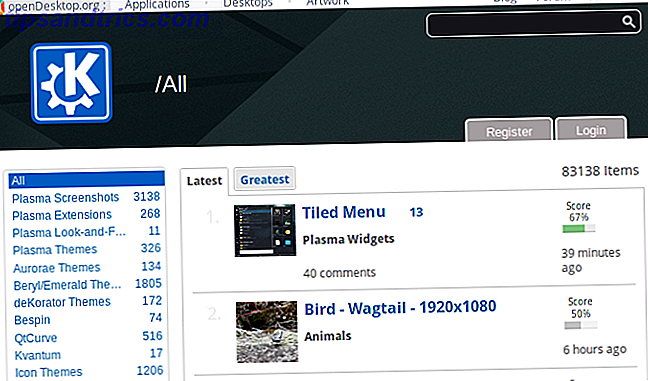
Det kan dog være lidt svært først, da det er ret skjult væk. Højreklik først på et eksisterende panel og vælg indstillingen Låse widgets .

Dette skal afsløre en indstillingsmenu på panelet. Klik på det, og derefter på knappen Tilføj widgets, der vises. Du vil blive mødt med en menu på siden, fuld af dine nuværende plasmaudvidelser. Nederst skal du klikke på Få nye widgets> Download nye plasma widgets .

Du bliver mødt med et vindue, der lader dig søge og installere udvidelser. Hvis du vil, kan du også se på skærmbilleder og beskrivelser af dem ved at klikke på Detaljer- knappen for hver tilføjelse.

Når du har downloadet din nye applet, skal du bruge menuen Tilføj widgets og trække den overalt på skrivebordet. Nogle af dem kan endda bruges i systembakken. Alt du skal gøre er dens indstillinger med et højreklik og aktiver det fra afsnittet Ekstra emner.

1. Redshift Control
Traditionelt vil Linux brugere, der ønsker at beskytte deres øjne om natten, bruge Redshift Redshift Holder dine øjne skarpe og hjælper dig med at sove [Linux] Redshift Holder dine øjne skarpe og hjælper dig med at sove [Linux] Læs mere (alternativet er F.lux Can F. Lux og Night Shift virkelig forbedre dine sovevaner? Kan F.lux og Night Shift virkelig forbedre dine sovevaner? Overdreven brug af computere, tabletter og smartphones kan føre til forringet søvnkvalitet - men gør apps som F.lux og Night Shift virkelig modvirke disse virkninger? Videnskaben er ret klar på dette. Læs mere). For dem, der ikke ved præcis hvad det gør, redder det din computers display i løbet af natten. Dette er beregnet til at hjælpe dig med at få en bedre nats søvn, selvom du bruger din enhed inden sengetid.
Redshift Control giver Plasma-skrivebordet en integreret måde at styre appen på. Det giver dig også muligheder for at ændre, hvordan Redshift opfører sig uden at redigere sin konfigurationsfil manuelt. Hvad er Config-filer, og hvordan kan du redigere dem? Hvad er Config-filer, og hvordan kan du redigere dem? Langt de fleste softwareprogrammer konfigureres via en menufunktion, men nogle kræver, at du tager et skridt videre og faktisk redigerer en tekstfil. Men hvordan fungerer disse "config files"? Læs mere

For eksempel kan du vælge, hvor rødt du vil have din skærm at være om natten. Sammen med dette kan du deaktivere eller aktivere glatte overgange af farveforskydningen. Når du nærmer dig natten, ændres skærmen gradvist, indtil den når din specificerede rødhed.
Det er et nyttigt alternativ til dem, der ønsker mere end blot et systembakkeikon. Eller endda bare en nem måde at tweak 4 Simple Tools til Tweaking Ubuntu's Look og Feel 4 Simple Tools til Tweaking Ubuntu's Look and Feel Kan du lide Ubuntu, men ønsker det opført anderledes? Bare rolig, der er mange forskellige måder at tilpasse Ubuntu til din smag. Det har været en vigtig kritik siden lanceringen af Unity, at Ubuntu ... Læs mere Redshift.
2. Aktiv Window Control
Hvis du bruger Plasma på en mindre skærm Arbejder du på en lille skærm? Brug disse 6 tips til at forbedre din produktivitet Arbejde på en lille skærm? Brug disse 6 tips til at forbedre din produktivitet Bærbare computere er gode til at få tingene gjort på farten, men de små skærme kan være begrænsende. Du kan få mere gjort med et par genveje, nogle nyttige apps og god organisation. Læs mere, så chancer er du vil reducere så meget plads som bruges af vinduer som muligt. Applikationen Active Window Control er en stor hjælp i den henseende. Ved at bruge det kan du bl.a. placere dit vindues titellinje i dit almindelige panel.

Det kan for eksempel også efterligne macOS menulinjeudseende ved at vise en applikationsmenu ved siden af titlen. Det har den ekstra bonus at komprimere endnu mere plads ud, hvilket giver mere plads til selve programmet.
En advarsel om dette er, at det kun fungerer for applikationer, der understøtter det. Software skrevet i GTK + Sådan laver GNOME-applikationer ligner KDE-applikationer med oxygen-GTK [Linux] Sådan laver du GNOME-programmer som KDE-programmer med oxygen-GTK [Linux] Er du nogen, der gerne vil bruge KDE, men stadig beholde GNOME apps? Integrationen af disse GNOME-apps (som er baseret på en tema-motor kendt som GTK) med KDE's udseende (hvor KDE bruger ... Læs mere vil ikke have deres menuer vist ved hjælp af Active Window Control, for eksempel (titellinjen vil stadig arbejde fint). Dette kan dog ændre sig i fremtiden.
Der er også mange, mange måder, den kan konfigureres på. Fra betjeningsorganernes adfærd og udseende er det helt oplagt for brugeren, hvis de ønsker det.

Det kan være nemt at få lidt tabt i dem, men med lidt indsats får du en menu, der virker præcis som du vil have det til.
3. Win7 Volume Mixer
Der er ikke noget galt med Plasmas almindelige volumenapplet. Faktisk fungerer det meget godt. Men hvis du ikke kan lide hvordan det ser ud, kan denne applet være for dig. Win7 Volume Mixer, som navnet antyder, er en spin Open Source Software og Forking: The Good, The Great og The Ugly Open Source Software og Forking: The Good, The Great og The Ugly Sommetider gavner slutbrugeren meget af gaflerne . Sommetider er gaffel gjort under et lort af vrede, had og fjendskab. Lad os se på nogle eksempler. Læs mere af standardappleten, der er stylet på samme måde som Windows-mixer.

En af de gode ting om det er, at det viser alle lydoplysningerne i en enkelt skærm. Sammenlign dette med den indbyggede lydapplet, som kræver, at du klikker på en anden fane for at justere applikationsvolumener. Det giver adgang til alt, hvad der er meget mere praktisk.
Det giver også en nyttig funktion, der negerer behovet for Plasma's native media controller. Gør din Linux Music Experience problemfri med disse værktøjer. Gør din Linux Music Experience problemfri med disse værktøjer. Vil du styre video og musikafspilning eksternt i Linux via tastaturets dedikerede medietaster? Sådan virker dette afhænger af dit skrivebord, men der er mange muligheder. Læs mere . Fra appleten kan du justere, afspille og standse afspilningen af afspilningen midlertidigt. På en måde er det endnu bedre end både indbygget lydstyrke og medieapplets kombineret. Alt er tilgængeligt med et enkelt klik.
4. Flisebelagt menu
Plasma-skrivebordet leveres allerede med tre forskellige startmenuer. En af dem er en kompakt menu i stil med mere klassiske Linux-stationære computere. En anden er lidt som GNOME-menuen Rediger systemmenupunkter med Alacarte [Linux] Rediger systemmenupunkter med Alacarte [Linux] Når du tænker på det, er vores Linux-skrivebordsmiljøer ret smarte. Mens Windows kun opretter en ny mappe til et nyt installeret program i Start Menu, organiserer Linux-skrivebordsmiljøet automatisk alle ... Læs mere, der dækker hele skærmen. Og den sidste strækker sig en linje imellem dem. Den flisebelagte menu-applet er unik, fordi den forsøger at efterligne Windows 10s startmenu En guide til Windows 10 Startmenu En guide til Windows 10 Startmenu Windows 10 løser Startmenu-dilemmaet! At få fat i den nye Start-menu vil overbelaste din Windows 10-oplevelse. Med denne praktiske guide vil du være ekspert på ingen tid. Læs mere .

På en måde udfylder den en niche mellem de tre andre menuer, da det ligesom andre gør ting lidt anderledes. Favoritprogrammer er fastgjort til højre som fliser til startere. Dine mapper til Dokumenter, Musik osv. Kan også nemt nås via genvejstaster.
Menuen har også to forskellige visningsmetoder. Du kan enten sortere programmer alfabetisk (a la Windows) eller i dine almindelige Linux kategorier. Det er dybest set det bedste fra begge verdener.
5. Latte Dock
Der er en række macOS-lignende docks 5 Power Docks til din Linux Machine 5 Power Docks til din Linux Machine Måske har du skiftet til Linux fra macOS; eller måske har du ligesom ideen om en dock. Uanset hvad det er, vil disse fem stationære dokker til Linux hjælpe dig med at forbedre din produktivitet. Læs mere derude til Linux. Latte Dock er speciel, fordi den er skræddersyet til Plasma-skrivebordet. Det kan dog ikke installeres som de andre applets ovenfor, da det er et fuldt udbygget program, der kører på egen hånd. I stedet bruger du installationspakker fra deres udviklingswebsted og åbner det som et almindeligt program i stedet for som en Plasma-udvidelse.

Da det er designet til Plasma, er det også meget bedre integreret. Latte Dock virker meget som dine almindelige systempaneler for eksempel. Som sådan kan du trække uanset applets, du kan lide ind i det, f.eks. Din genbrugsvogn, startmenu eller endda volumenblandere. Det er ikke kun et program dock!
Den højere integration betyder også mere subtile forbedringer, som ekstra kommandoer til dine apps. Du kan f.eks. Åbne en ny terminalfaneblad fra højreklikmenuen og manipulere din medieafspiller.

Ligesom de fleste KDE-applikationer leveres det også med masser af funktioner, der kan tilpasses til din smag. Tweak Din egen brugerdefinerede Linux Distro med disse fire værktøjer Tweak Din egen brugerdefinerede Linux Distro med disse fire værktøjer Linux tilbyder et væld af muligheder for alle, der ønsker at finjustere deres drift system. Du kan også oprette din egen distro, brænde den til disk og installere den. Disse fire værktøjer vil komme i gang. Læs mere . Ønsker du en dock med gennemsigtig baggrund, der skjuler sig selv, når et vindue er over det? Latte Dock kan gøre det.
Stretchy Plasma
Der er mange andre udvidelser til KDEs skrivebord - det er bare begyndelsen. Kombineret med, hvor fleksibel Plasma er ude af kassen, er du tilbage med et af de mest alsidige desktop-miljøer i Linux-verdenen Distro Indecision: En snydguide til valg af Linux Distribution Distro Indecision: En snydevejledning til valg af Linux-distribution Dette guide handler om hvordan man vælger den rigtige distribution, og hvordan man tester dem, før man faktisk forpligter sig til at bruge den, uden tvivl et af de sværeste trin i at komme ind i Linux. Læs mere .
Hvordan stiler du dit skrivebord?